Cómo cambiar o eliminar la imagen de cuenta de Windows 10

Al comprar una PC queremos configurarla y adaptarla para que refleje lo que más nos gusta y aunque este es un dispositivo electrónico es un objeto personal que es parte del día a día; por eso, aquí puedes aprender a cómo cambiar, ocultar o eliminar la imagen de cuenta de usuario de Windows 10.
¿Cómo cambiar la imagen de cuenta de usuario de Windows 10?
El sistema operativo de Windows 10 te permite personalizar el sistema para que la PC se adapte a las preferencias de su dueño y de esa manera se distinga de otras. Con unos sencillos pasos puedes cambiar la imagen de fondo, personalizar los sonidos y notificaciones predeterminados o, en este caso, asignar la imagen de cuenta de usuario del Windows, ya sea creando una cuenta de administrador, o publica.
- Debes hacer clic en la ventana de búsqueda del sistema operativo de Windows 10 y debes seleccionar la opción “Configuración”.
- Debes dar clic en “Cuentas”, y se desplegará una ventana.
- En esta ventana “Crear tu imagen” puedes elegir dos formas para establecer la imagen de cuenta de usuario.
- Una es en la opción “Cámara”, donde puedes tomar una foto para colocarla en tu perfil, pero debes tener activa tu cámara web; también está la opción “Buscar Uno” donde aparecerá una ventana que te mostrara las imágenes que tienes archivadas y que puedes escoger para establecerla como tu perfil, por último dale clic a “Elegir imagen”.
- Podrás visualizar que la imagen elegida para la cuenta de usuario se ha establecido.
Otra manera de cambiar la imagen o colocar una nueva lo puedes hacer de la siguiente manera:
- Dar clic en el menú de Inicio y sobre la imagen de la cuenta debes dar clic derecho.
- Cuando se despliegue una pequeña ventana debes seleccionar “Cambiar la configuración de la cuenta”.
- Se abrirá otra ventana con la “Configuración de Windows 10”, en la opción “Crear tu imagen” podrás cambiar tu imagen; lo puedes hacer con la opción “Cámara” utilizando la webcam o “Buscar uno” escoger de las imágenes que tienes guardadas.
- Inmediatamente se cambiará la imagen.
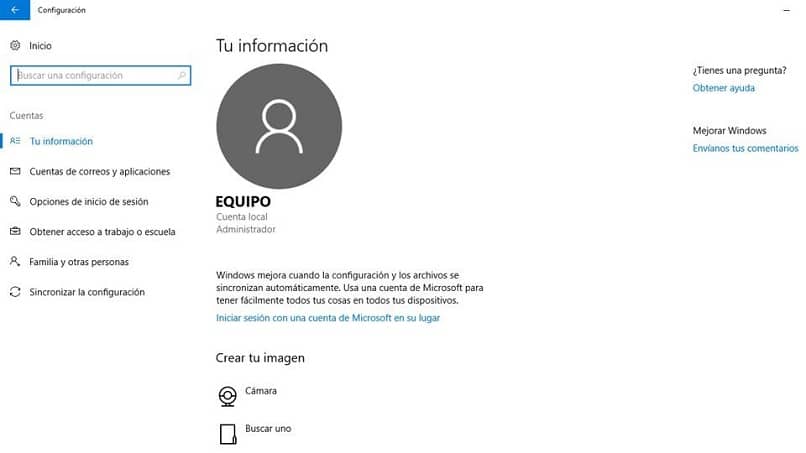
¿Cómo ocultar o eliminar la imagen de cuenta de usuario Windows 10?
Ocultar imagen de cuenta:
Si no deseas ver por un tiempo la imagen de cuenta de usuario puedes ocultarla, esta opción es mejor que eliminar las imágenes por completo, ya que recuperar dichas imágenes será muy difícil. Es muy fácil ocultar la imagen de cuenta de usuario de Windows 10.
- Debes acceder al explorador de archivos.
- Dirigirte a la ruta C:/Datos de programa/Microsoft/Imágenes de cuenta de usuario. (O puede estar escrito en inglés C:/ProgramData/Microsoft/User Account Pictures).
- Elimina todas las imágenes que aparecen guardadas en esa ruta.
- Ahora debes ir a otra ruta C: /Usuario/Público/Imágenes de cuenta, (en inglés C:/User/Public/AccountPictures).
- En esta ruta encontrarás una carpeta con el SID de tu usuario, tú decides si eliminarlo o modificar su nombre.
- Debes reiniciar el sistema para ver los cambios que has efectuado en el sistema.
Eliminar imagen de cuenta:
Todas las imágenes que estableces en tu cuenta de usuario de Windows 10 se encuentran almacenadas en el directorio de la unidad C, por eso debes seguir estos pasos para eliminarlas:
- Debes dirigirte a esta ruta C: /usuario/(nombre usuario)/AppData/Roaming/Microsoft/Windows/imágenes de cuenta. En algunos países este último directorio tal vez se denomine "AccountPictures" en vez de "Imágenes de cuenta".
- En esta dirección encontrarás todas las imágenes que has usado en tu cuenta de usuario.
- Entonces puedes eliminar todas las que desees.
Al seguir estos sencillos pasos lograrás cambiar, ocultar o eliminar la imagen de cuenta de usuario Windows 10. Y es que el sistema operativo de Windows 10 tiene disponible una gran variedad de opciones para personalizar tu PC y darle aspectos visuales impactantes. Incluso, te permite aumentar la seguridad de tu cuenta a través de un pin de bloqueo.
Además si comparte tu PC con otras personas es ideal que configures la imagen de tu cuenta de usuario de Windows 10 a tu personalidad y de esa manera diferencies tu cuenta de los otros miembros.
Otro post te mostrará cómo liberar y optimizar la memoria RAM de Windows 10, para que disfrutes una velocidad óptima de tu equipo Anímate e instala en tu PC Windows 10 y comienza a disfrutar de todo lo que te ofrece ese grandioso sistema.